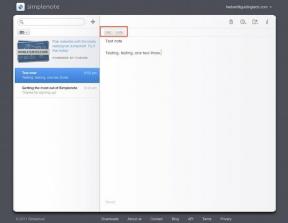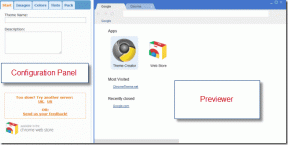अपने फेसबुक अकाउंट को और सिक्योर कैसे बनाएं?
अनेक वस्तुओं का संग्रह / / November 28, 2021
क्या आपका फेसबुक अकाउंट सुरक्षित है? यदि नहीं तो आप हैकर्स को अपना खाता खोने का जोखिम उठाते हैं। यदि आप ऐसा नहीं चाहते हैं तो आपको यह सुनिश्चित करने की आवश्यकता है कि इस लेख का पालन करके आपका फेसबुक खाता अधिक सुरक्षित है।
सोशल मीडिया हैंडल हर किसी के जीवन का एक महत्वपूर्ण हिस्सा बन गया है और हम सभी अपने आधे से अधिक जीवन को सोशल मीडिया पर प्रदर्शित करते हैं। फेसबुक जैसे सोशल प्लेटफॉर्म ने हमेशा अपनी उपस्थिति के साथ बाजार पर अपना दबदबा बनाया है। लेकिन कई मामले ऐसे भी होते हैं जहां थोड़ी सी लापरवाही की वजह से यूजर्स के अकाउंट हैक हो जाते हैं।

डेटा चोरी से बचने के लिए फेसबुक ने अपने यूजर्स के लिए कई तरह के सिक्योरिटी फीचर मुहैया कराए हैं। ये सुविधाएँ उपयोगकर्ता की जानकारी की सुरक्षा की गारंटी देती हैं और उनके डेटा तक आसान पहुँच को रोकती हैं। निम्न चरणों के साथ, आप अपने Facebook खाते को कुछ सामान्य खतरों से सुरक्षित कर सकते हैं।
अंतर्वस्तु
- अपने फेसबुक अकाउंट को और अधिक सुरक्षित कैसे बनाएं
- चरण 1: एक मजबूत पासवर्ड चुनें
- चरण 2: लॉगिन स्वीकृतियों का उपयोग करें
- चरण 3: लॉगिन अलर्ट सक्षम करें
- चरण 4: उन ऐप्स या वेबसाइटों का ऑडिट करें जिन्हें आपके फेसबुक अकाउंट तक पहुंचने की अनुमति है
- चरण 5: सुरक्षित ब्राउज़िंग
अपने फेसबुक अकाउंट को और अधिक सुरक्षित कैसे बनाएं
अपने Facebook खाते को चोरी होने या अपनी व्यक्तिगत और निजी जानकारी की चोरी को रोकने के लिए आप जिन विभिन्न विधियों का उपयोग कर सकते हैं, वे नीचे सूचीबद्ध हैं:
चरण 1: एक मजबूत पासवर्ड चुनें
जब आप फेसबुक अकाउंट बनाते हैं, तो आपसे पासवर्ड बनाने के लिए कहा जाता है ताकि अगली बार जब आप लॉग इन करें आपका खाता फिर से, आप पंजीकृत ईमेल आईडी और पहले बनाए गए पासवर्ड का उपयोग अपने में लॉगिन करने के लिए कर सकते हैं लेखा।
इसलिए, एक मजबूत पासवर्ड सेट करना आपके फेसबुक अकाउंट को और अधिक सुरक्षित बनाने की दिशा में पहला कदम है। एक सुरक्षित पासवर्ड को नीचे दी गई शर्तों को पूरा करना चाहिए:
- यह कम से कम 2 से 14 वर्ण लंबा होना चाहिए
- इसमें अल्फ़ान्यूमेरिक जैसे मिश्रित वर्ण होने चाहिए
- आपके पासवर्ड में कोई व्यक्तिगत जानकारी नहीं होनी चाहिए
- यह सबसे अच्छा होगा यदि आप एक नया पासवर्ड इस्तेमाल करते हैं, न कि वह जो आपने पहले किसी अन्य खाते के लिए इस्तेमाल किया है
- आप a. की मदद ले सकते हैं पासवर्ड जनरेटर या प्रबंधक एक सुरक्षित पासवर्ड चुनने के लिए
इसलिए, यदि आप एक खाता बना रहे हैं और पासवर्ड सेट करना चाहते हैं, तो नीचे दिए गए चरणों का पालन करें:
1. लिंक का उपयोग करके फेसबुक खोलें facebook.com. नीचे दिखाया गया पेज खुलेगा:

2. पहला नाम, उपनाम, मोबाइल नंबर या ईमेल पता, पासवर्ड, जन्मदिन, लिंग जैसे विवरण दर्ज करें।
ध्यान दें: ऊपर बताई गई शर्तों का पालन करते हुए एक नया पासवर्ड बनाएं और एक सुरक्षित और मजबूत पासवर्ड बनाएं।
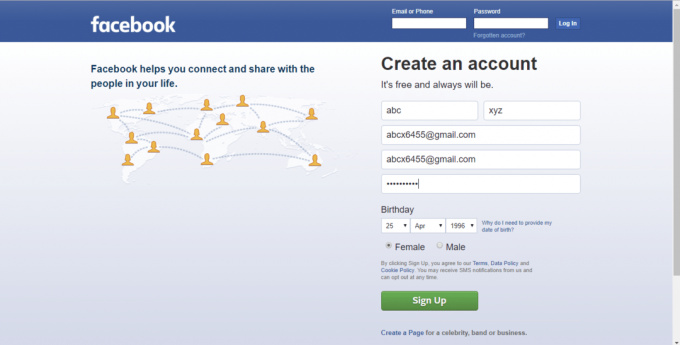
3.विवरण भरने के बाद पर क्लिक करें साइन अप करें बटन।

4. सुरक्षा चेक डायलॉग बॉक्स दिखाई देगा। बॉक्स को चेक करें के बगल में रोबोट नहीं हूँ।
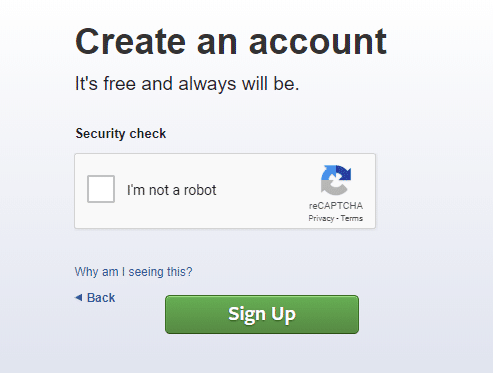
5.फिर से पर क्लिक करें साइन अप करें बटन।
6. आपको अपने ईमेल पते की पुष्टि करने के लिए कहा जाएगा।
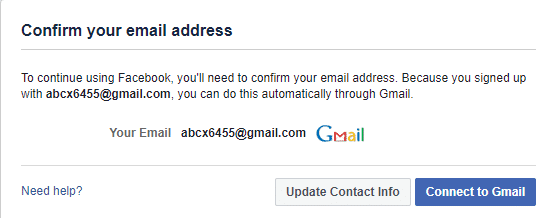
7. अपना जीमेल अकाउंट खोलें और इसकी पुष्टि करें।
8.आपका खाता सत्यापित हो जाएगा और पर क्लिक करें ठीक है बटन।

ऊपर बताए गए स्टेप्स को पूरा करने के बाद आपका फेसबुक अकाउंट सिक्योर पासवर्ड के साथ बन जाता है।
लेकिन, अगर आपके पास पहले से ही एक फेसबुक अकाउंट है और आप इसे और अधिक सुरक्षित बनाने के लिए अपना पासवर्ड बदलना चाहते हैं, तो नीचे दिए गए चरणों का पालन करें:
1. लिंक का उपयोग करके फेसबुक खोलें facebook.com, नीचे दिखाया गया पेज खुल जाएगा।

2. अपना दर्ज करके अपने फेसबुक अकाउंट में लॉग इन करें ईमेल पता या फोन नंबर और यह पासवर्ड फिर पर क्लिक करें लॉग इन करें पासवर्ड बॉक्स के बगल में स्थित बटन।

3.आपका फेसबुक अकाउंट खुल जाएगा। चुनें समायोजन ऊपरी-दाएँ कोने से ड्रॉपडाउन मेनू से विकल्प।

4.सेटिंग पेज खुल जाएगा।

5.. पर क्लिक करें सुरक्षा और लॉगिन बाएं पैनल से विकल्प।

6. लॉग इन के तहत पर क्लिक करें पासवर्ड बदलें.

7.दर्ज करें वर्तमान पासवर्ड और नया पासवर्ड।
ध्यान दें: आप जो नया पासवर्ड बना रहे हैं वह सुरक्षित होना चाहिए, इसलिए एक पासवर्ड बनाएं जो उल्लिखित शर्तों का पालन करता है ऊपर और एक मजबूत और सुरक्षित पासवर्ड बनाएं।
8.अगर आपको मिलता है पीला टिक का निशान आपके नए पासवर्ड के नीचे, इसका मतलब है कि आपका पासवर्ड मजबूत है।
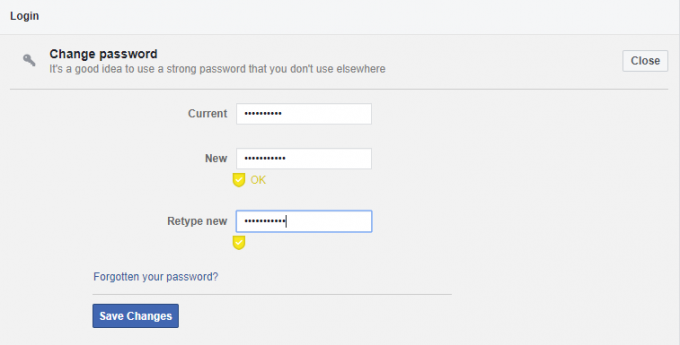
9.. पर क्लिक करें परिवर्तनों को सुरक्षित करें।
10. आपको एक डायलॉग बॉक्स मिलेगा जो पुष्टि करेगा कि पासवर्ड बदल गया है। बॉक्स में से कोई भी विकल्प चुनें और फिर पर क्लिक करें जारी रखना बटन पर क्लिक करें या पर क्लिक करें एक्स बटन ऊपरी दाएं कोने से।
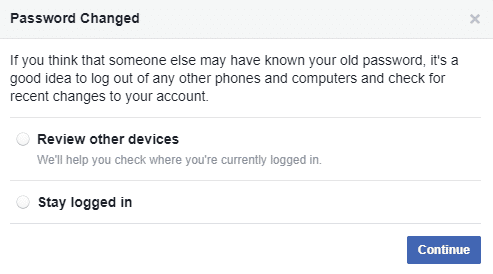
चरणों को पूरा करने के बाद, आपका फेसबुक अब अधिक सुरक्षित है क्योंकि आपने अपना पासवर्ड अधिक सुरक्षित में बदल दिया है।
यह भी पढ़ें: हर किसी से अपनी फेसबुक मित्र सूची छुपाएं
चरण 2: लॉगिन स्वीकृतियों का उपयोग करें
एक मजबूत पासवर्ड सेट करना या बनाना आपके फेसबुक अकाउंट को अधिक सुरक्षित बनाने के लिए पर्याप्त नहीं है। फेसबुक ने एक नया टू-स्टेप ऑथेंटिकेशन फीचर जोड़ा है, जिसे "लॉगिन अप्रूवल" कहा जाता है और यह अधिक सुरक्षित फेसबुक अकाउंट के लिए फायदेमंद साबित हो सकता है।
अगर आप अपने फेसबुक अकाउंट को और सुरक्षित बनाना चाहते हैं तो आपको इस फीचर को इनेबल करना होगा। आप नीचे बताए गए चरणों का पालन करके इस सुविधा को सक्षम कर सकते हैं:
1.ओपन फेसबुक लिंक का उपयोग करके facebook.com. नीचे दिखाया गया पेज खुल जाएगा।

2. अपना ईमेल पता या फोन नंबर और पासवर्ड दर्ज करके अपने फेसबुक अकाउंट में लॉग इन करें। अब पर क्लिक करें लॉगिन बटन।

3.आपका फेसबुक अकाउंट खुल जाएगा। चुनें समायोजन ड्रॉपडाउन मेनू से विकल्प।

4.सेटिंग पेज खुलेगा।

5.क्लिक करें सुरक्षा और लॉगिन बाएं पैनल से विकल्प।
6. के तहत दो तरीकों से प्रमाणीकरण, पर क्लिक करें संपादित करें U. के आगे बटनदो-कारक प्रमाणीकरण विकल्प से।

7.क्लिक करें शुरू हो जाओ.

8. डायलॉग बॉक्स दिखाई देगा जिसमें आपसे पूछा जाएगा एक सुरक्षा विधि चुनें, और आपको या तो द्वारा दो विकल्प दिए जाएंगे पाठ संदेश या द्वारा प्रमाणीकरण ऐप.
ध्यान दें: अगर आप फेसबुक पर अपना फोन नंबर नहीं जोड़ना चाहते हैं तो दूसरा विकल्प चुनें।

9.कोई एक विकल्प चुनने के बाद पर क्लिक करें अगला बटन।
10.अगले चरण में, यदि आपने चुना है तो आपको अपना फ़ोन नंबर प्रदान करना होगा पाठ संदेश विकल्प। फ़ोन नंबर दर्ज करें और पर क्लिक करें अगला बटन।
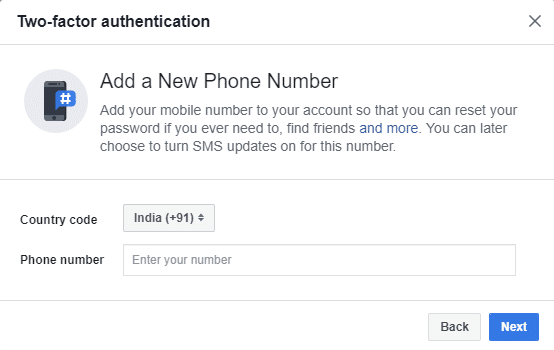
11. आपके फोन नंबर पर एक सत्यापन कोड भेजा जाएगा। इसे दिए गए स्थान में दर्ज करें।
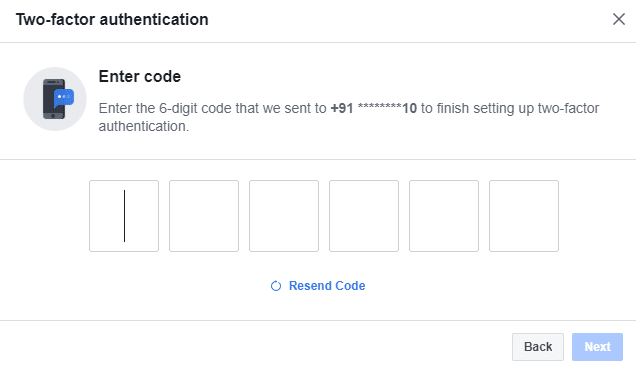
12. कोड डालने के बाद पर क्लिक करें अगला बटन, और आपका दो-कारक प्रमाणीकरणएन सक्रिय हो जाएगा। अब, जब भी आप Facebook में लॉग इन करते हैं, तो आपको अपने सत्यापित फ़ोन नंबर पर हमेशा एक सत्यापन कोड प्राप्त होगा।
13.लेकिन, अगर आपने चुना है प्रमाणीकरण ऐप टेक्स्ट मैसेज के बजाय, आपको किसी भी थर्ड पार्टी ऐप का उपयोग करके टू-फैक्टर ऑथेंटिकेशन सेट करने के लिए कहा जाएगा। तीसरे पक्ष के ऐप का उपयोग करके क्यूआर कोड को स्कैन करें जिसे आप प्रमाणीकरण ऐप के रूप में उपयोग करना चाहते हैं।
ध्यान दें: अगर आपका थर्ड पार्टी ऐप क्यूआर कोड को स्कैन करने के लिए उपलब्ध नहीं है तो आप क्यूआर कोड के बगल में दिए गए बॉक्स में दिए गए कोड को भी दर्ज कर सकते हैं।

14. के बाद स्कैनिंग या कोड दर्ज करना, पर क्लिक करें अगला बटन।
15.आपको अपने प्रमाणीकरण ऐप पर प्राप्त कोड दर्ज करने के लिए कहा जाएगा।

16.कोड दर्ज करने के बाद, पर क्लिक करें अगला बटन और आपका दो-कारक प्रमाणीकरण होगा सक्रिय.
17.अब, जब भी आप Facebook में लॉग इन करेंगे, आपको आपके चयनित प्रमाणीकरण ऐप पर एक सत्यापन कोड प्राप्त होगा।
चरण 3: लॉगिन अलर्ट सक्षम करें
एक बार जब आप लॉगिन अलर्ट सक्षम कर देते हैं, तो आपको सूचित किया जाएगा कि क्या कोई अन्य किसी अपरिचित डिवाइस या ब्राउज़र का उपयोग करके आपके खाते में लॉग इन करने का प्रयास करता है। साथ ही, यह आपको उन मशीनों की जांच करने की अनुमति देता है जहां आप लॉग इन हैं, और यदि आपको पता चलता है कि इनमें से कोई भी सूचीबद्ध डिवाइस अपरिचित हैं, आप तुरंत उस डिवाइस से अपना खाता लॉग आउट कर सकते हैं दूर से।
लेकिन लॉगिन अलर्ट का उपयोग करने के लिए, आपको पहले उन्हें सक्षम करना होगा। लॉगिन अलर्ट की अनुमति देने के लिए नीचे दिए गए चरणों का पालन करें:
1.ओपन फेसबुक लिंक का उपयोग करके facebook.com. नीचे दिखाया गया पेज खुल जाएगा।

2.लॉग इन करें अपने Facebook खाते में अपने का उपयोग करके ईमेल पता या फोन नंबर और पासवर्ड. इसके बाद, पर क्लिक करें लॉगिन बटन पासवर्ड बॉक्स के बगल में।

3.आपका फेसबुक अकाउंट खुल जाएगा। चुनना समायोजन ड्रॉपडाउन मेनू से दाएं शीर्ष कोने पर।

4.सेटिंग पेज से पर क्लिक करें सुरक्षा और लॉगिन बाएं पैनल से विकल्प।

5. के तहत अतिरिक्त सुरक्षा स्थापित करना, पर क्लिक करें संपादित करें के बगल में बटन अपरिचित लॉगिन के बारे में अलर्ट प्राप्त करें विकल्प।
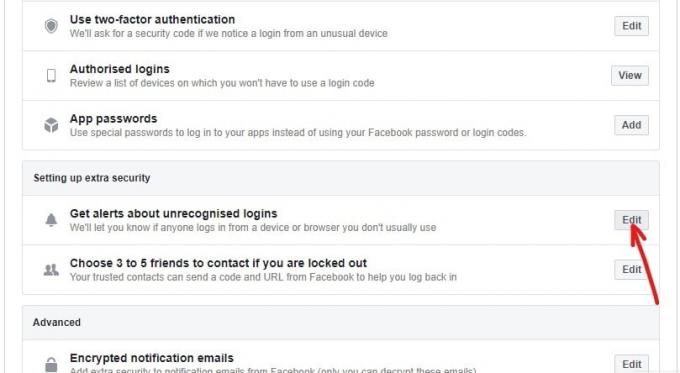
6.अब आपको पाने के लिए चार विकल्प मिलेंगे सूचनाएं. ये चार विकल्प नीचे सूचीबद्ध हैं:
- फेसबुक पर सूचनाएं प्राप्त करें
- मैसेंजर पर सूचनाएं प्राप्त करें
- पंजीकृत ईमेल पते पर सूचनाएं प्राप्त करें
- टेक्स्ट संदेशों के माध्यम से सूचनाएं प्राप्त करने के लिए आप अपना फ़ोन नंबर भी जोड़ सकते हैं
7. सूचनाएं प्राप्त करने के लिए दिए गए विकल्पों में से कोई एक चुनें। आप पर क्लिक करके विकल्प का चयन कर सकते हैं इसके बगल में स्थित चेकबॉक्स।
ध्यान दें: आप भी चुन सकते हैं एक से अधिक विकल्प सूचनाएं प्राप्त करने के लिए।

8. अपना मनचाहा विकल्प चुनने के बाद पर क्लिक करें परिवर्तनों को सुरक्षित करें बटन।

ऊपर बताए गए चरणों को पूरा करने के बाद, आपका लॉगिन अलर्ट सक्रिय हो जाएगा।
यदि आप यह जांचना चाहते हैं कि आपका खाता किन उपकरणों से लॉग इन है, तो नीचे दिए गए चरणों का पालन करें:
1. चुनना समायोजन ऊपरी दाएं कोने पर स्थित ड्रॉपडाउन मेनू से।

2. पर जाए सुरक्षा और लॉगिन फिर "के तहतजहां आपने लॉग इन किया है विकल्प,"आप सभी उपकरणों के नाम देख सकते हैं जहां आपका अकाउंट लॉग इन है।
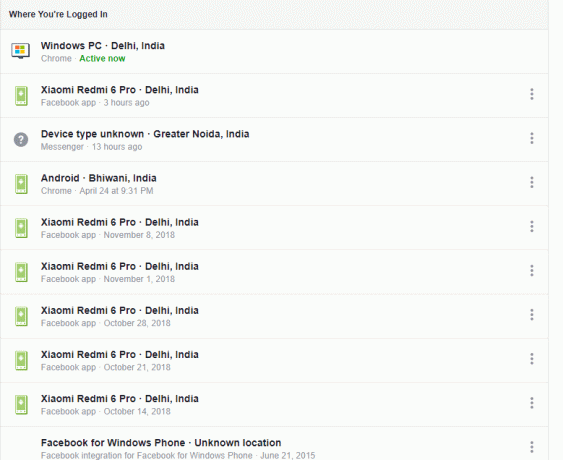
3. यदि आप एक देखते हैं अपरिचित डिवाइस, तब आप कर सकते हो लॉग आउट उस डिवाइस से पर क्लिक करके तीन बिंदु आइकन उस डिवाइस के बगल में।
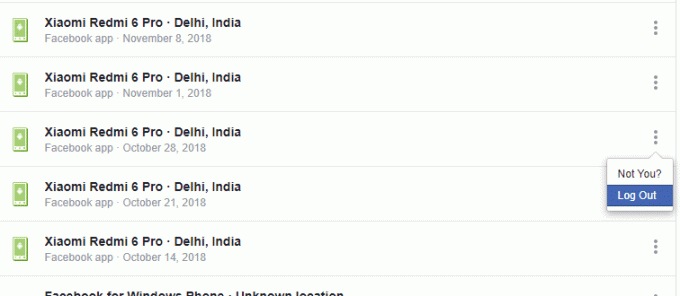
4. अगर आप हर डिवाइस को चेक नहीं करना चाहते हैं, तो आप लॉग आउट पर क्लिक करके सभी उपकरणों से सभी सत्रों के विकल्प से लॉग आउट करें।

चरण 4: उन ऐप्स या वेबसाइटों का ऑडिट करें जिन्हें आपके फेसबुक अकाउंट तक पहुंचने की अनुमति है
कभी-कभी, जब आप किसी ऐप या वेबसाइट का उपयोग कर रहे होते हैं, तो आपको एक नया खाता बनाकर या अपने Facebook खाते का उपयोग करके साइन इन करने के लिए कहा जाएगा। ऐसा इसलिए है क्योंकि ऐसे ऐप्स या वेबसाइटों को आपके फेसबुक अकाउंट तक पहुंचने की अनुमति है। लेकिन ये ऐप और साइट्स आपके निजी डेटा को चुराने के लिए एक माध्यम के रूप में काम कर सकते हैं।
इससे बचने के लिए आप चुन सकते हैं कि कौन से ऐप्स या वेबसाइटें आपके फेसबुक खाते तक पहुंच हो सकती है। संदिग्ध ऐप्स या वेबसाइटों को हटाने के लिए नीचे दिए गए चरणों का पालन करें:
1. खोलना फेसबुक लिंक का उपयोग करके www.facebook.com. नीचे दिखाया गया पेज खुल जाएगा।

2. आपको अपने फेसबुक अकाउंट में लॉग इन करें अपना दर्ज करके ईमेल पता या फोन नंबर और पासवर्ड।

3. आपका फेसबुक अकाउंट खुल जाएगा। चुनना समायोजन ऊपरी दाएं कोने में स्थित ड्रॉपडाउन मेनू से।

4.सेटिंग पेज से पर क्लिक करें ऐप्स और वेबसाइट बाएं पैनल से विकल्प।
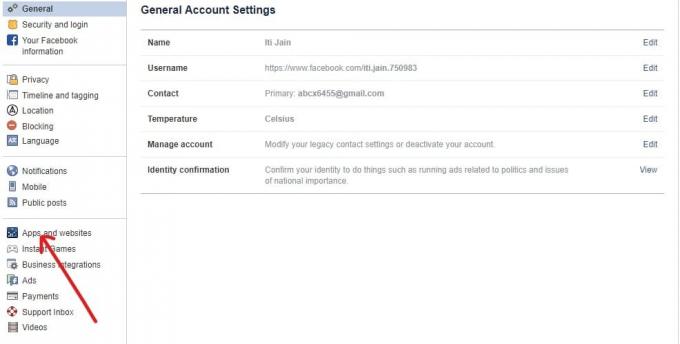
5. आप सभी सक्रिय देखेंगे ऐप्स और वेबसाइट जो आपके Facebook खाते को लॉगिन खाते के रूप में उपयोग कर रहे हैं।
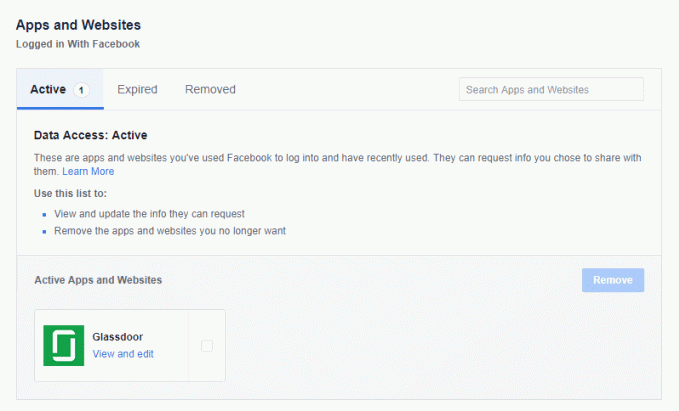
6. यदि आप चाहते हैं किसी भी ऐप या वेबसाइट को हटा दें, बॉक्स को चेक करें कि बगल में ऐप या वेबसाइट.
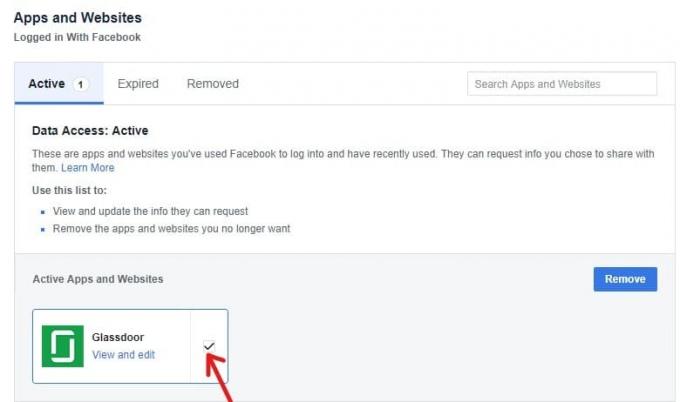
7. अंत में, पर क्लिक करें हटाना बटन।

8. ऊपर बताए गए स्टेप्स को पूरा करने के बाद आपके द्वारा चुने गए सभी ऐप्स या वेबसाइट्स को डिलीट कर दिया जाएगा।
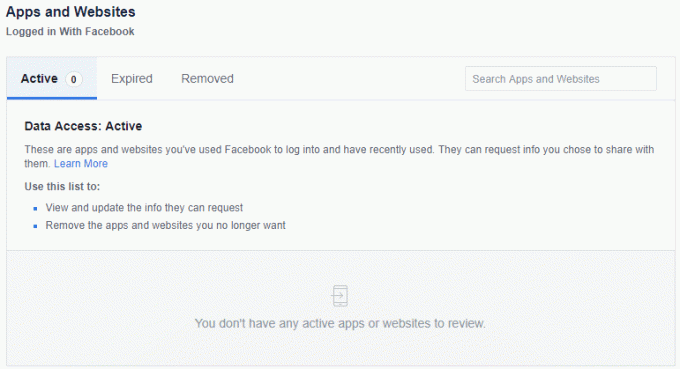
चरण 5: सुरक्षित ब्राउज़िंग
सुरक्षित ब्राउज़िंग आपके Facebook खाते को सुरक्षित रखने में महत्वपूर्ण भूमिका निभाती है. सुरक्षित ब्राउज़िंग सक्षम करके, आप अपने Facebook को एक सुरक्षित ब्राउज़र से ब्राउज़ कर रहे होंगे, जो आपके Facebook खाते को स्पैमर, हैकर्स, वायरस और मैलवेयर से सुरक्षित रखने में आपकी मदद करेगा।
आपको नीचे बताए गए चरणों का पालन करके सुरक्षित ब्राउज़र सक्षम करने की आवश्यकता है:
1.ओपन फेसबुक लिंक का उपयोग करके www.facebook.com. नीचे दिखाया गया पेज खुल जाएगा।

2. आपको करना होगा लॉग इन करें अपना दर्ज करके अपने फेसबुक खाते में ईमेल पता या फोन नंबर और पासवर्ड।

3.आपका फेसबुक अकाउंट खुल जाएगा। चुनना समायोजन ऊपरी दाएं कोने से ड्रॉपडाउन मेनू से।

4.. पर क्लिक करें सुरक्षा विकल्प बाएं पैनल से।
5.चेकमार्क सुरक्षित ब्राउज़िंग विकल्प फिर पर क्लिक करें परिवर्तनों को सुरक्षित करें बटन।
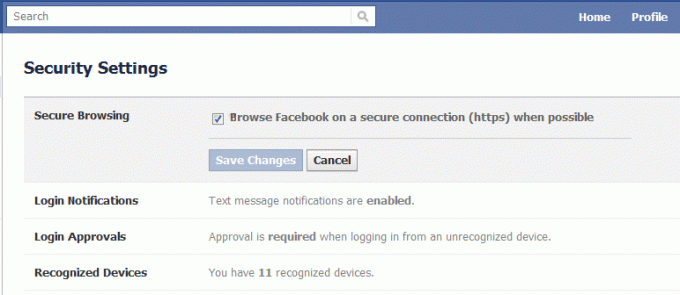
सभी स्टेप्स को पूरा करने के बाद आपका फेसबुक अकाउंट हमेशा सिक्योर ब्राउजर में खुलेगा।
अनुशंसित: आपकी फेसबुक गोपनीयता सेटिंग्स को प्रबंधित करने के लिए अंतिम गाइड
बस इतना ही, मुझे उम्मीद है कि यह लेख मददगार था और अब आप कर पाएंगे अपने Facebook खाते को और अधिक सुरक्षित बनाएं ताकि इसे हैकर्स से बचाया जा सके।